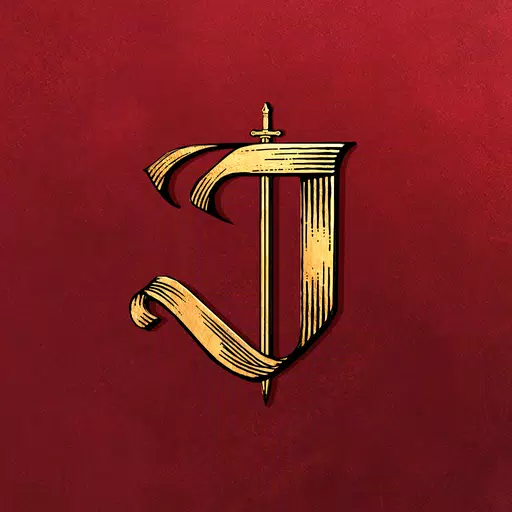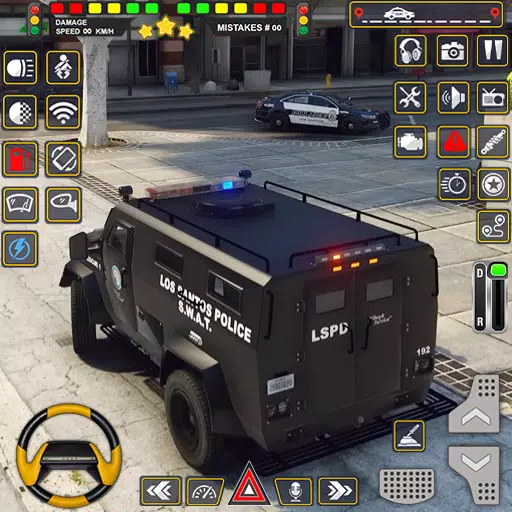Esta guía detalla cómo jugar juegos de CD SEGA en tu mazo de Steam usando Emudeck. Se actualiza para incluir un cargador de hojalete y herramientas eléctricas para un rendimiento óptimo y una solución para restaurar el cargador de hojalete después de una actualización de la plataforma de vapor.
enlaces rápidos
El CD SEGA, o MEGA CD, mejoró el Sega Genesis/Megadrive con juegos basados en CD, que ofrece capacidades superiores de audio y FMV. Emudeck en el mazo de vapor te permite volver a visitar esta era de los juegos.
Actualizado el 9 de enero de 2025 por Michael Llewellyn: esta guía se actualiza para reflejar las recomendaciones de desarrolladores de emudeck, incorporando herramientas de cargador de hojalete y herramientas eléctricas para un rendimiento mejorado y proporcionar una solución para restaurar el cargador de hojalete después de las actualizaciones de la plataforma de vapor.
Modo de desarrollador y recomendaciones de preinstalación
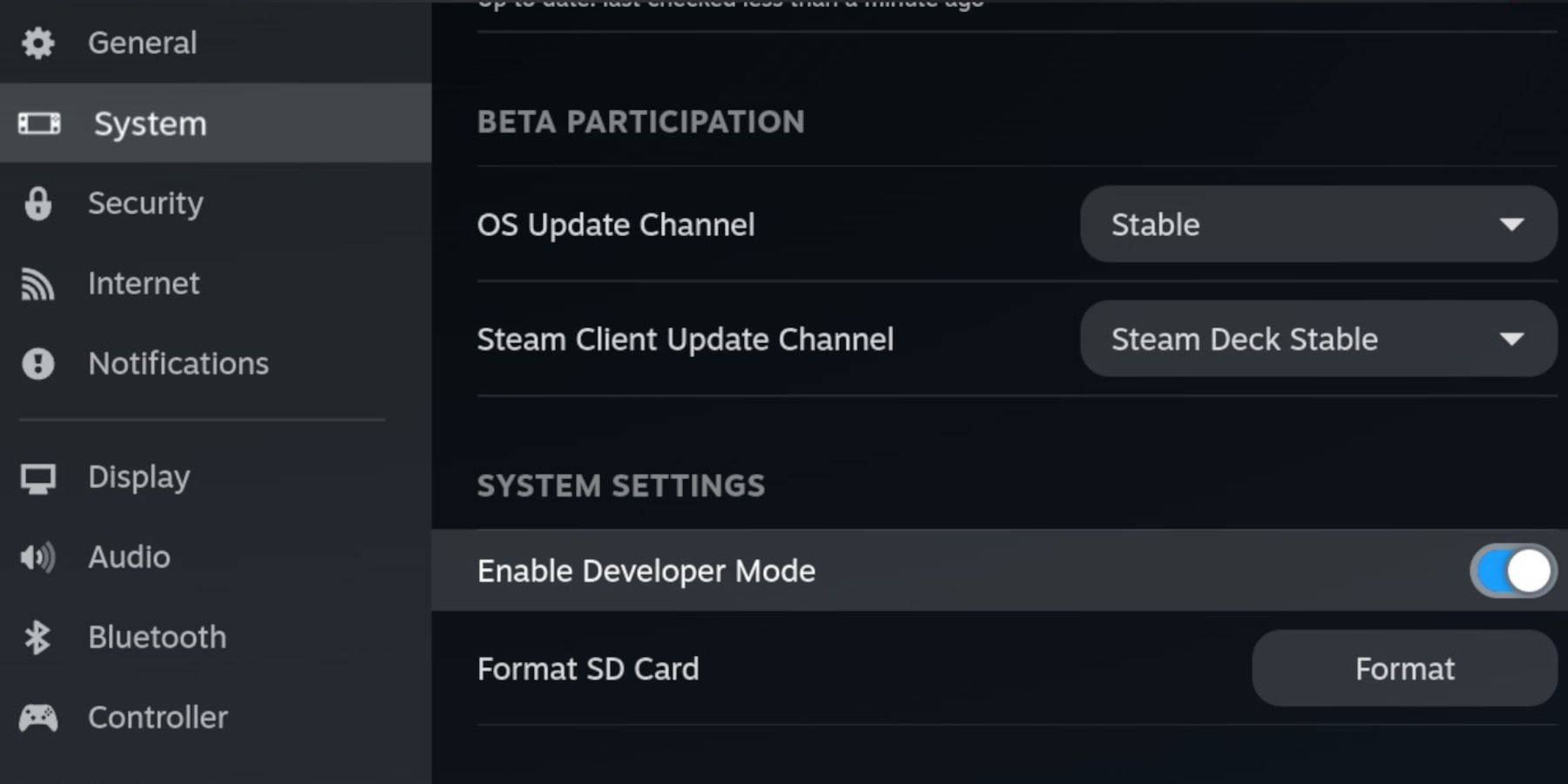 Habilite el modo de desarrollador y la depuración remota CEF antes de instalar Emudeck para mantener la compatibilidad con actualizaciones futuras.
Habilite el modo de desarrollador y la depuración remota CEF antes de instalar Emudeck para mantener la compatibilidad con actualizaciones futuras.
Modo de desarrollador
- Power en tu cubierta de vapor.
- Acceda al menú Steam (botón Steam).
- Navegue al modo del sistema> Desarrollador y habilitarlo.
- Acceda al menú del desarrollador y habilite la depuración remota de CEF.
- Acceda al menú de encendido (botón Steam) y cambie al modo de escritorio.
Hardware/software requerido y recomendado
- Tarjeta microSD A2 de alta velocidad para emudeck y juegos.
- Formatee la carta SD en el mazo de vapor.
- SEGA CD Roms y archivos BIOS obtenidos legalmente.
- Opcional: teclado y mouse para una gestión de archivos más fácil.
formato de tarjeta SD
- Inserte la tarjeta microSD.
- Acceda al menú de vapor, navegue hasta el almacenamiento y formatea la tarjeta SD.
Descarga de emudeck para el mazo de vapor
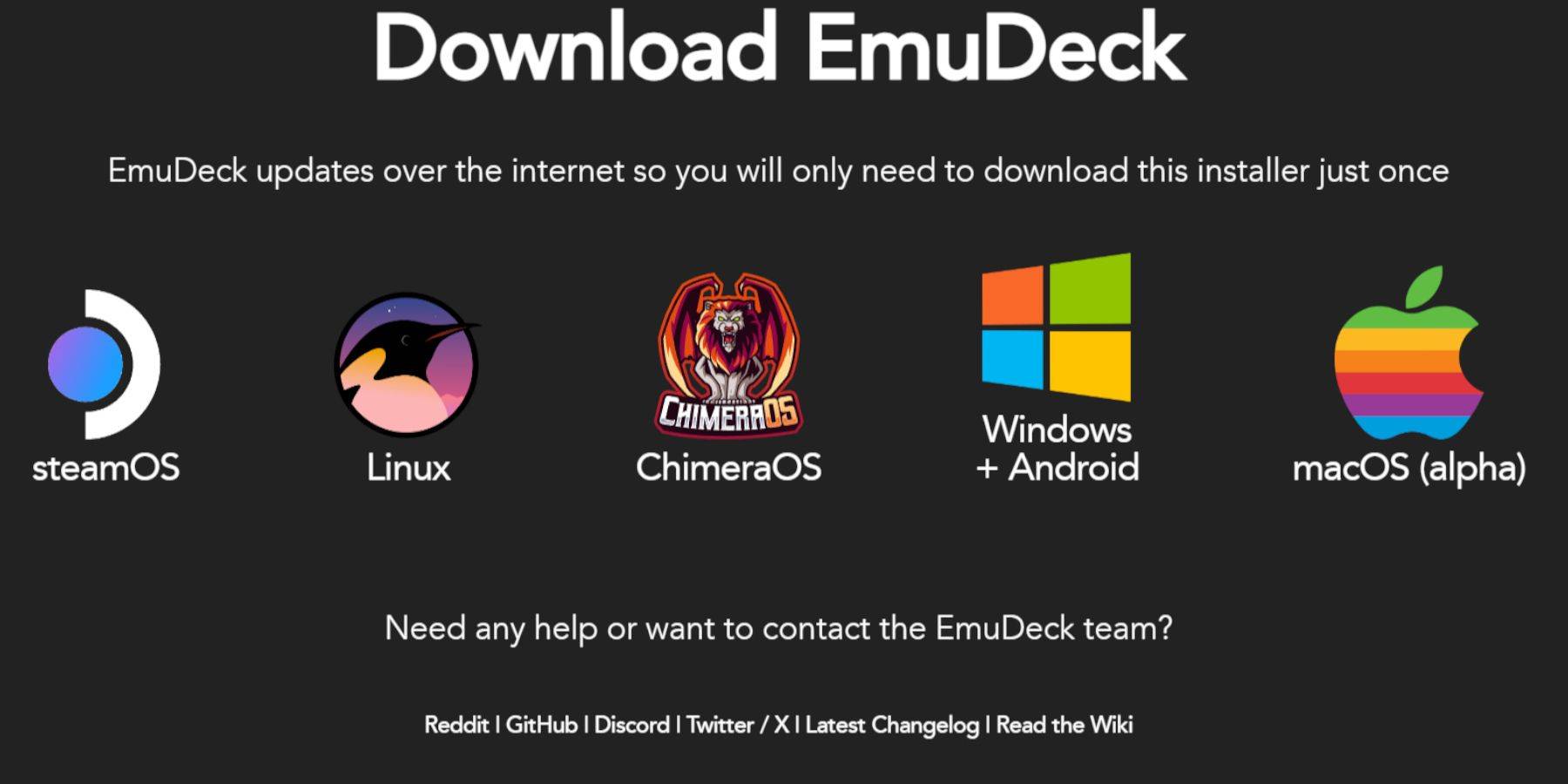
- Acceda al menú Steam y cambie al modo de escritorio.
- Descargue un navegador (de la tienda Discovery), luego descargue Emudeck.
- Seleccione la versión de Steam OS durante la descarga.
- Ejecute el instalador, eligiendo la instalación personalizada.
- Seleccione su carta SD y mazo de vapor.
- Elija retroarch, Melonds, Steam ROM Manager y Emulation Station (o seleccione todos los emuladores).
- Complete la instalación seleccionando Finalize.
Transferencia de archivos de CD Sega
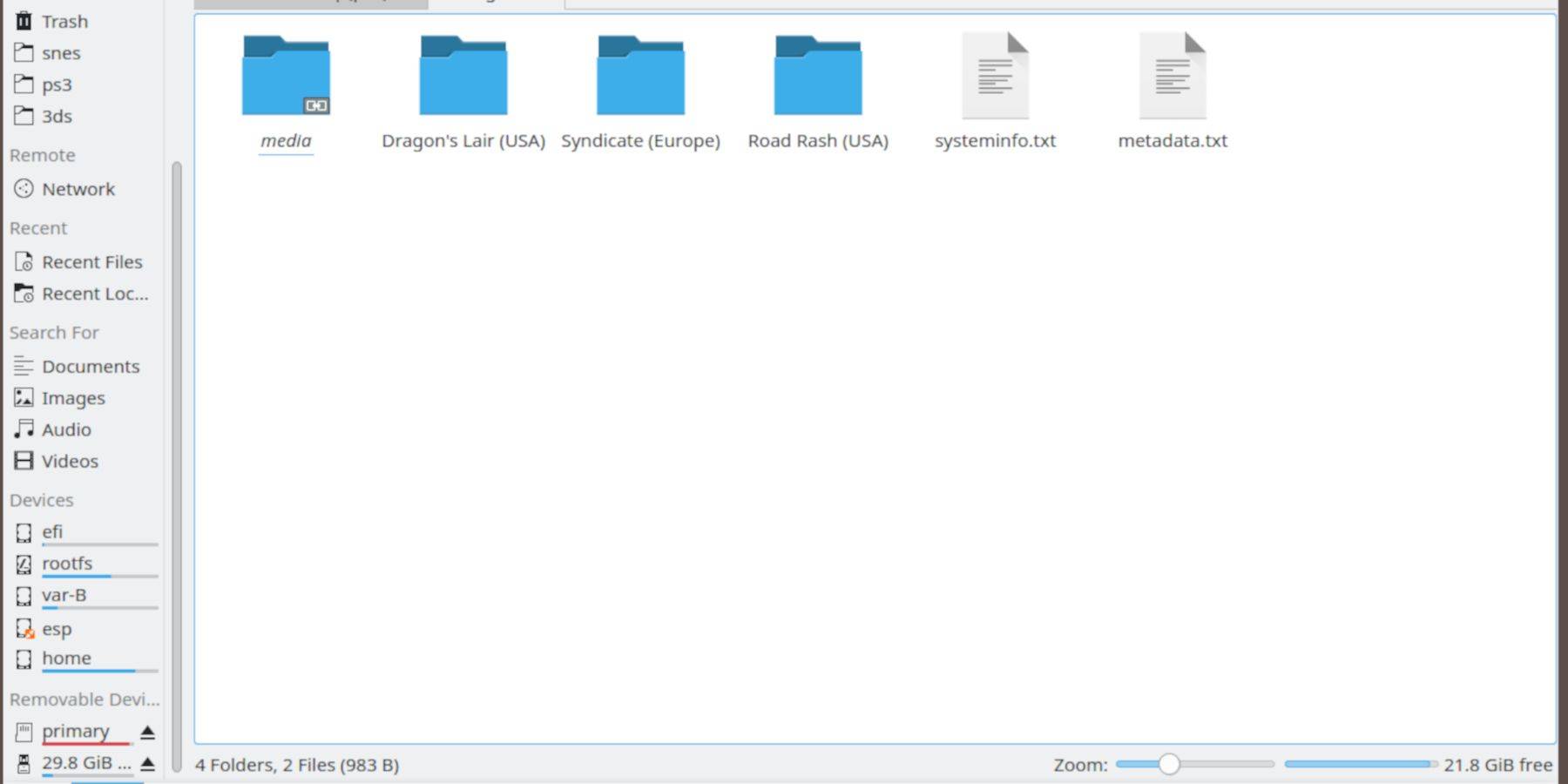 Transfiera sus Roms y archivos de BIOS a las carpetas correctas.
Transfiera sus Roms y archivos de BIOS a las carpetas correctas.
Transferencia de archivos de BIOS
- Abra el navegador de archivos Dolphin en modo de escritorio.
- Seleccione su tarjeta SD principal.
- Navegue a la emulación> BIOS y transfiera sus archivos de BIOS.
Transferencia de archivos ROM
- Navegue a la emulación> roms> segacd (o megacd).
- Transfiera sus archivos ROM a esta carpeta.
Agregar ROM a través de Steam ROM Manager
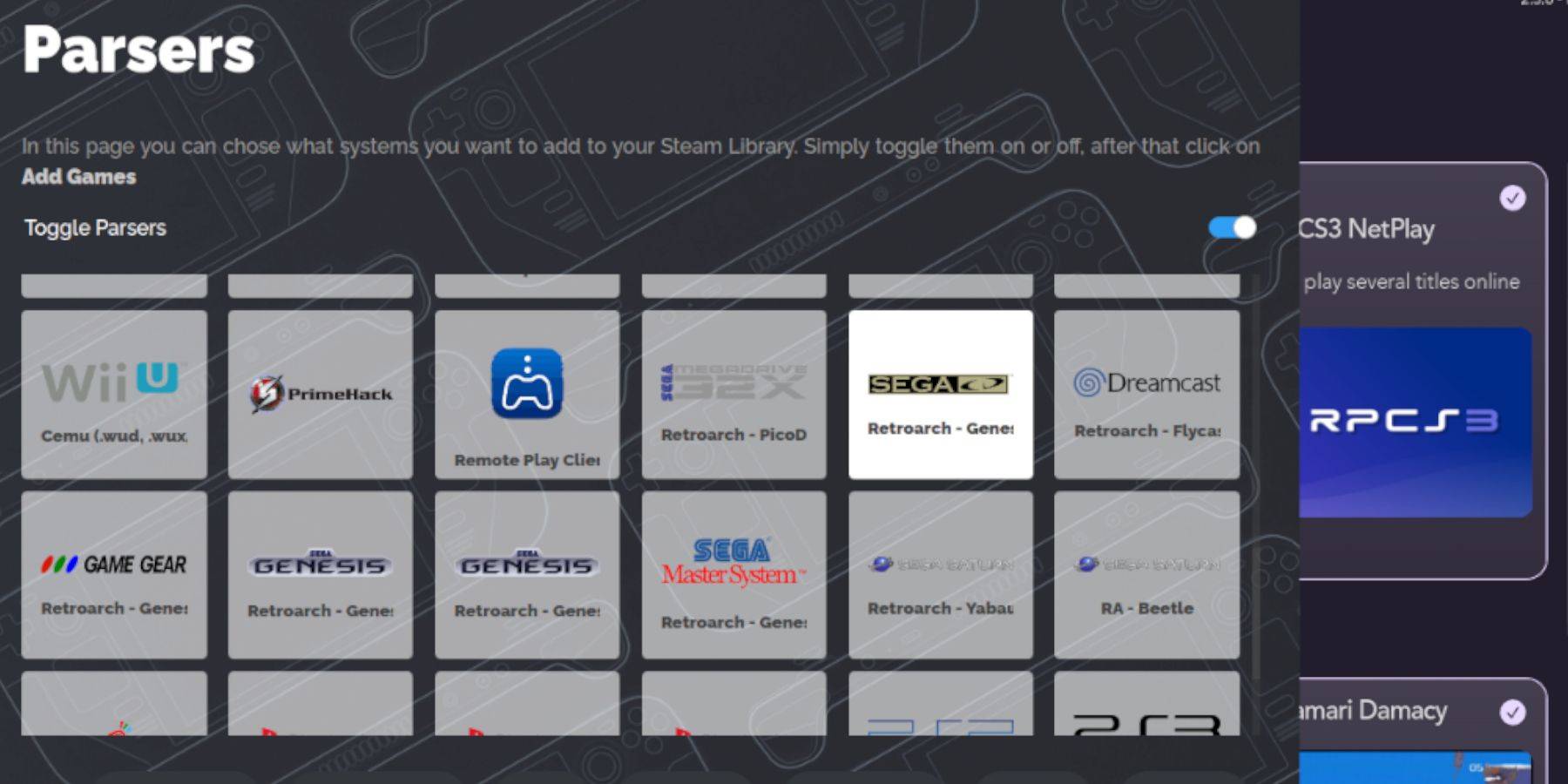 Integra tus Roms de CD SEGA en el modo de juego de Steam.
Integra tus Roms de CD SEGA en el modo de juego de Steam.
- Abra Emudeck y inicie Steam Rom Manager.
- Haga clic a continuación, luego haga clic en las dos ventanas de Nintendo DS (este paso podría ser un marcador de posición de la guía original, no se relaciona con Sega CD).
- Haga clic en Agregar juegos, luego analice.
- Steam ROM Manager preparará sus juegos y portadas.
Resolución de cubiertas faltantes
 Steam ROM Manager generalmente maneja el arte de la portada, pero algunos títulos pueden requerir una intervención manual.
Steam ROM Manager generalmente maneja el arte de la portada, pero algunos títulos pueden requerir una intervención manual.
- Si faltan cubiertas, seleccione Fix.
- Busque el título del juego.
- Seleccione una cubierta adecuada y haga clic en Guardar y cerrar.
Agregar portadas descargadas
Si SRM no puede encontrar una portada:
- Haga clic en cargar.
- Agregue su imagen y haga clic en Guardar y cerrar.
- Cierre SRM y cambie al modo de juego.
Jugando juegos de CD Sega
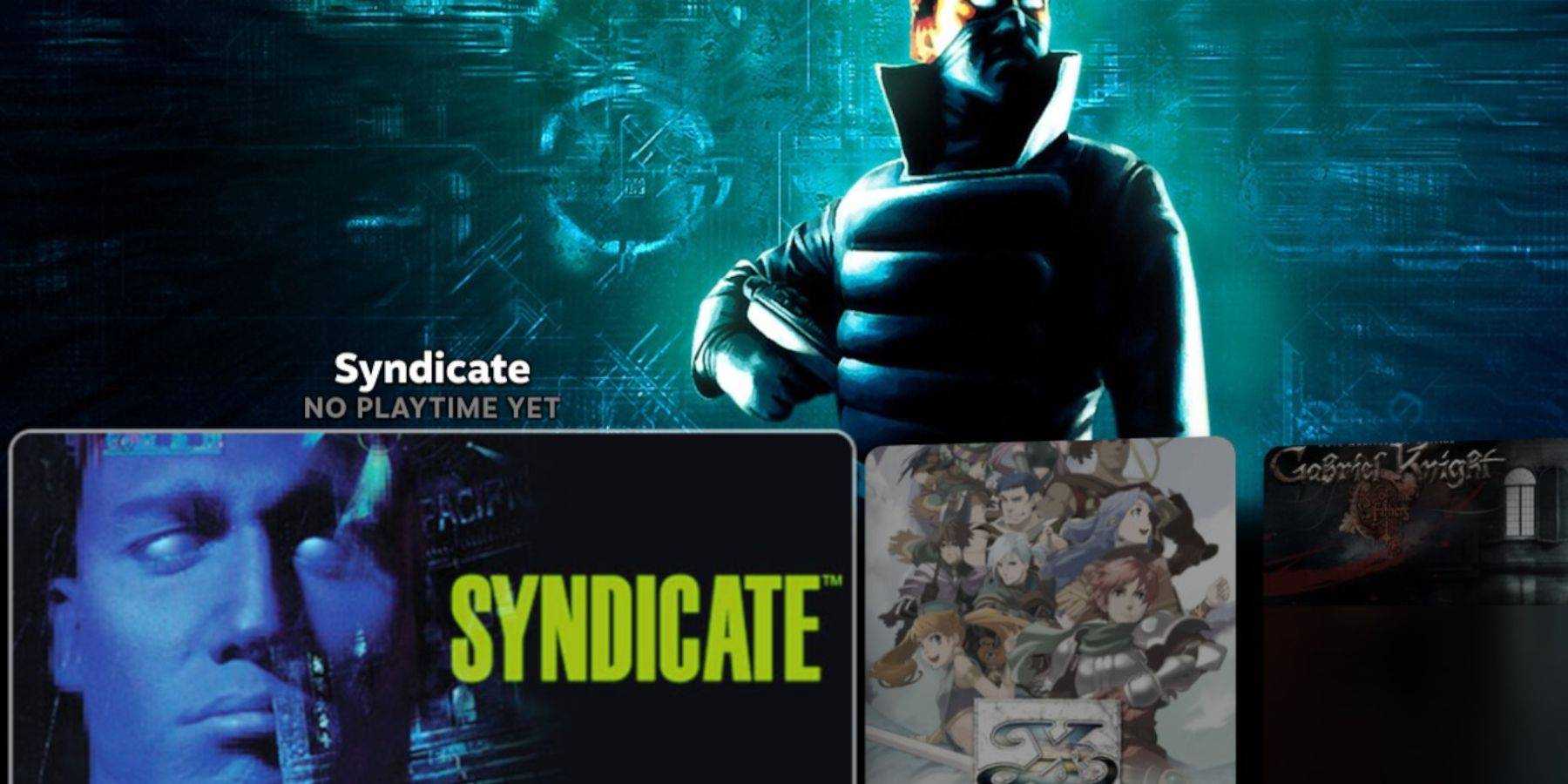 Acceda a tus juegos desde el modo de juego.
Acceda a tus juegos desde el modo de juego.
- Acceda a la biblioteca de Steam.
- Vaya a la pestaña Collections.
- Abra la carpeta de CD de Sega y inicie tus juegos.
Utilización de la estación de emulación
La estación de emulación proporciona una organización mejorada, especialmente para juegos de múltiples discursos.
- Acceda a la biblioteca de Steam> pestaña no spring.
- Estación de emulación de lanzamiento.
- (para juegos multidisco) navegue a la sección de CD de SEGA, seleccione Menú> Scraper> theGamesDB, seleccione CD SEGA y haga clic en Inicio.
Instalación del cargador de hojalete
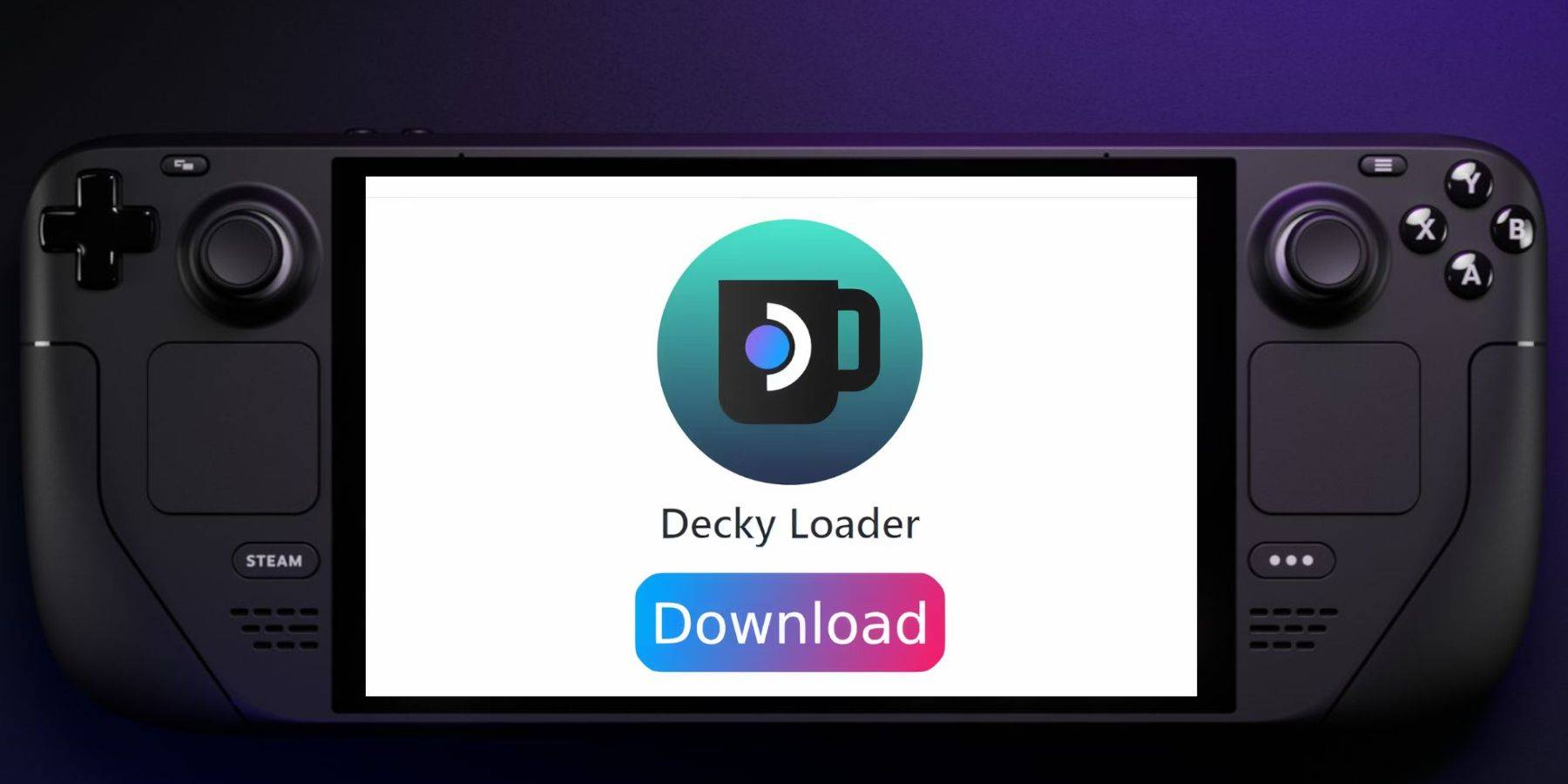 Se necesita un cargador de hojalete para herramientas eléctricas.
Se necesita un cargador de hojalete para herramientas eléctricas.
- (opcional) Conecte un teclado y un mouse.
- Cambie al modo de escritorio.
- Descargue un navegador y navegue a la página Github de cargador de hojalete.
- Descargue y ejecute el instalador, seleccionando la instalación recomendada.
- Reinicie el mazo de Steam en el modo de juego.
Instalación de herramientas eléctricas
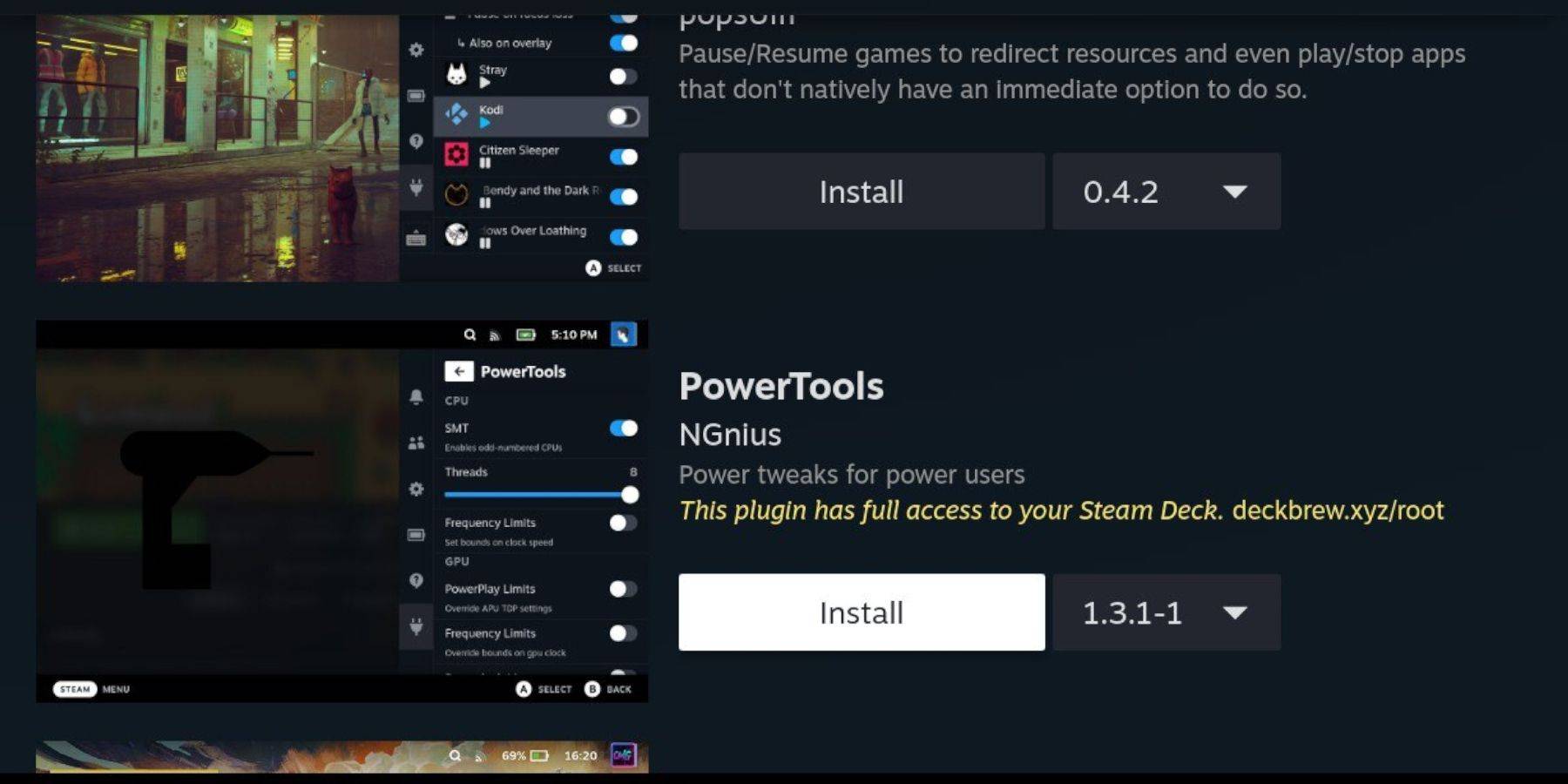 Instale herramientas eléctricas a través de Decky Loader.
Instale herramientas eléctricas a través de Decky Loader.
- Acceda al menú de acceso rápido (QAM) en modo de juego.
- Abra el complemento de cargador de hojalete.
- Acceda a la tienda Decky e instale herramientas eléctricas.
Optimización de la configuración de herramientas eléctricas
- Lanza un juego de CD SEGA.
- Acceda al menú de herramientas eléctricas a través de Qam.
- Desactivar SMTS.
- Establezca hilos en 4.
- Acceda al menú de rendimiento (ícono de la batería), habilite la vista avanzada y habilite el control manual del reloj GPU.
- Establezca la frecuencia de reloj GPU en 1200.
- Use el perfil de juego para guardar la configuración.
Solución de problemas de cargador de hojalete posterior a la actualización
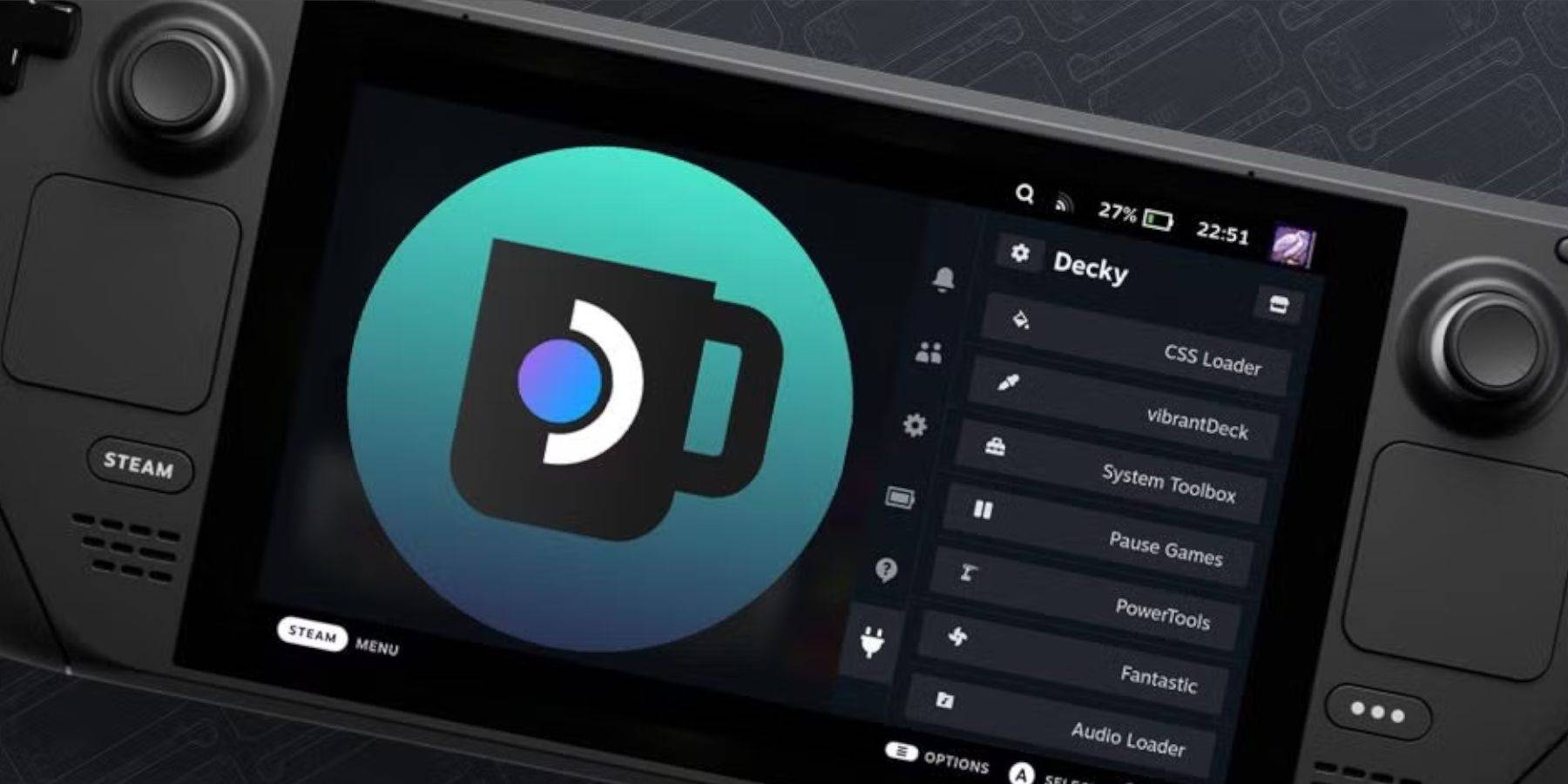 Restaurar el cargador de hojuelas después de una actualización de la cubierta de vapor.
Restaurar el cargador de hojuelas después de una actualización de la cubierta de vapor.
- Cambie al modo de escritorio.
- Descargar Decky Loader de Github.
- Seleccione 'Ejecutar', ingrese su contraseña de sudo (o cree una si se le solicita) y siga las instrucciones en pantalla.
- Reinicie el mazo de Steam en el modo de juego.
Esto completa la guía para instalar y ejecutar Emudeck para jugar juegos de CD Sega en tu mazo de Steam.
 Hogar
Hogar  Navegación
Navegación






 Últimos artículos
Últimos artículos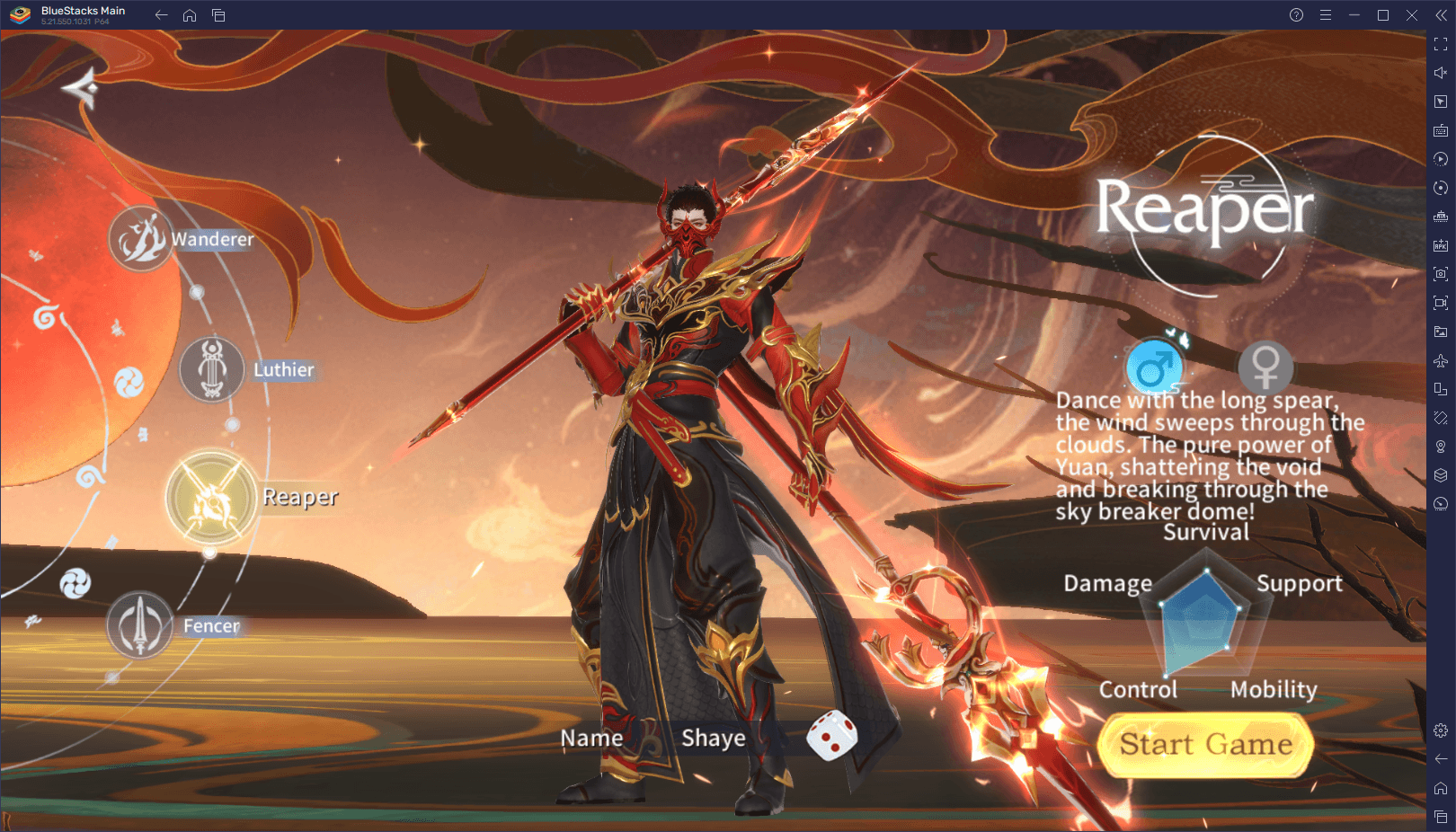










 Últimos juegos
Últimos juegos